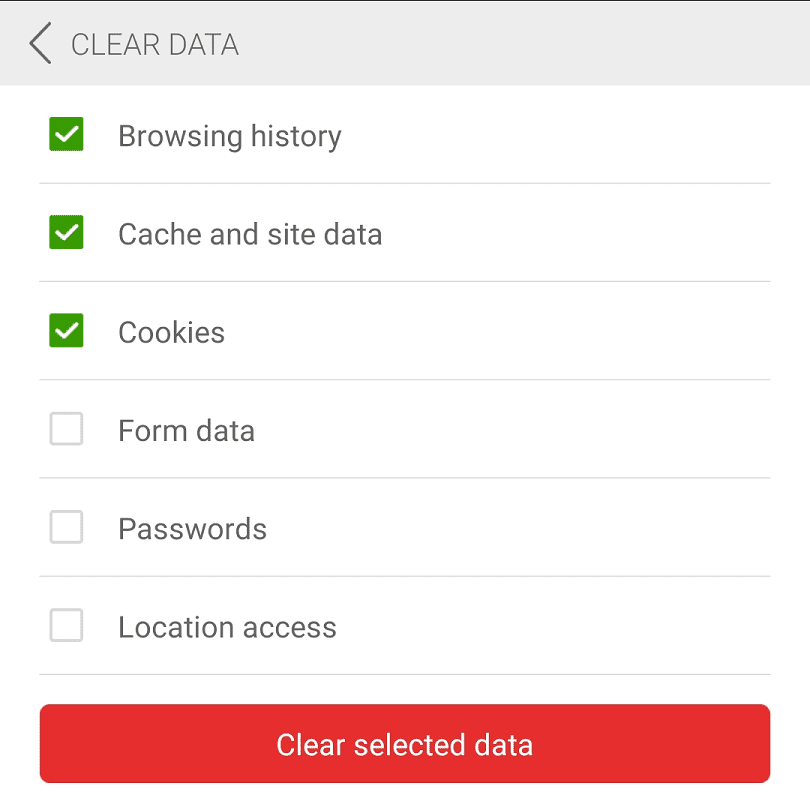閲覧履歴は、すべてのブラウザで役立つ概念であり、特定のWebページを再度見つけるのがはるかに簡単になります。 ブラウザには、Cookie、キャッシュされた画像、保存されたフォームデータなどの他の閲覧データも保存されます。 ブラウジングデータはデバイスにローカルに保存されます。 ただし、いくつかの理由から、ブラウジングデータをクリアすることをお勧めします。 たとえば、ブラウザを最初からやり直したい場合や、デバイスの容量が不足している場合があります。
ありがたいことに、ブラウジングデータをクリアしたい理由が何であれ、一般的に簡単にクリアできます。
ドルフィンブラウザでブラウジングデータをクリアするには、アプリ内設定に移動する必要があります。 アプリ内設定にアクセスできるようにするには、下部のバーの中央にあるイルカのアイコンをタップします。

ポップアップペインの右下にある歯車アイコンをタップして、アプリ内設定を開きます。

設定で、[データ]サブセクションまで下にスクロールし、[データの消去]をタップします。これは、そのサブセクションの一番上のオプションになります。

次のページで、デバイスから削除するデータタイプを選択できます。 「閲覧履歴」は、アクセスしたすべてのWebページのリストです。 「キャッシュおよびサイトデータ」は、デバイスに一時的に保存されたデータの選択です。 「Cookie」は、通常、デバイスに長期間保存される小さなデータです。 「フォームデータ」は、自動的に入力できる保存されたフォームコンテンツです。 「パスワード」は保存されたウェブサイトのパスワードです。 「ロケーションアクセス」は、どのWebサイトがロケーションサービスへのアクセスを要求し、許可または拒否したかをカバーします。
デバイスから削除するコンテンツの種類を選択し、[選択したデータを消去]をタップするだけです。
ヒント:確認ダイアログは表示されないため、選択したデータを削除できることが確実な場合にのみ、削除ボタンをタップするように注意する必要があります。